언젠가 말씀 드렸듯이 서브도메인 무한생성하는 법은 알려드렸고, 메일계정 무한생성하기를 알려드린다고 말씀드렸었는데, 해당 서비스가 없어졌더군요.
대신해서 메일서버를 이용할 수 있는 방법을 알려드립니다. 메일계정은 50개까지 무료이구요.
제 블로그에서 긁어와서 붙힌 겁니다...
아이보스님께서 제 블로그로 유입한다고 하셔셔, 글쓰기가 조심스럽네요.
솔직히 그건 아니었습니다. 유입이 솔직히 그리 많지도 않구요.
유입 생각했으면, 차라리 다음지식인에 올리는게 훨씨 낫습니다. 꾸준하구요.
그누보드 기반인거 알고 있구요. 분명히 소스는 안먹습니다.
링크만 먹더군요.
글이라는게 이미지와 글이 같이 첨부되야 이해가는게 쉽잖아요.
이미지를 첨부할 수 있지만,
이미지 설명글, 이미지 다음 설명글 이런식으로 되야지 이해가기가 쉽잖아요...
전 사이트를 운영하시는 분들이 많기에, 충분히 도움이 되실거라 생각해서 올린거였습니다.
제가 홍보 생각했으면, 제 인쇄사이트에 올려놨겠지요.
그거 정말 아니라는 거 당부 드리고 싶습니다.
그리고 이미지도 두개밖에 첨부 되지 않구요.
첨부된다고 해도 그냥 위에 다 나와버려서, 적당한 표현이 되지 않는게 사실이거든요.
오해는 없으셨으면 하는 바람입니다. ~~
--------------------------------------------------------------------------------
메일서버를 무료로 사용하자!
어떤 분들은 "호스팅 업체에서 무료로 메일을 주지 않느냐?" 하시는 분들이 계실텐데요?
원하시는 계정에 따라서 비용이 상당히 추가가 많이 된다는 걸 모르시는 분들이 많더라구요.
아래 이미지는 특정업체의 호스팅 가격입니다. 물론 저렴하다는 축에 끼는 회사이구요.
메일계정 개수에 따라서, 가격차이가 많이 나는 걸 아실 수 있겠죠!
그것도 POP 계정이구요. 메일서버 호스팅을 따로 해야 하는 회사도 많습니다.
하지만 구글 apps를 이용하시면, 메일계정을 50개까지 무료로 이용하실 수 있답니다.
혹시, 모르시는 분들을 위해서 간단히 설명드리면요.
www.loancash.kr 이라는 도메인을 사용하신다면, 메일주소를
mail@loancash.kr , webmaster@loancash.kr a@loancash.kr 등으로 사용을 하고 싶으실 거구요. 메일회사에서 주는 이메일을 사용하시는 것보다는 더 신뢰가 있을 겁니다.
원래는 메일계정을 무한생성해서 각자가 사용하시는 이메일로 메일포워딩하는 방법을 알려드릴려고 했는데요. DNSever에서 서비스를 중지했더라구요.
구글앱스를 이용하신다면, 인트라넷 형식으로도 이용하실 수가 있는데요.
오늘은 무료 메일서버에 대한것만 포스팅 하겠습니다.
DNS서버를 웹에서 관리하자!
이 부분은 이미 포스팅했기 때문에 아래 링크를 참조 해주시구요.
같이 보시면 좋은 글
[컴퓨터.인터넷/인터넷팁] - 서브도메인 무한생성하기
[컴퓨터.인터넷/인터넷팁] - DNS를 웹에서 무료로 관리하자
꼭, 위의 글들을 숙지하셔야 설정하실 수 있습니다.
구글 애플리케이션(Gmail apps) 가입하기
http://www.google.com/a/cpanel/domain/new?hl=ko
아래와 같은 화면이 나오면, 가지고 계신 도메인네임을 입력하고 시작을 클릭합니다.
구글 애플리케이션 설정
구글 앱스를 이용한 무료메일서버
위 내용에 맞게 입력하시구요.
구글 apps를 이용한 무료메일서버 만들기
관리자 메일 계정을 입력해주세요. 저 같은 경우는 그냥 mail@loancash.kr 로 지정을 했습니다.
아래 빈칸에 문자 넣어주시구요. 이미지에는 안보이지만, 내용의 동의를 눌러주시면 아래와 같이 완성된 모습을 보실수가 있습니다.
구글앱스 이메일 활성화
완성된 모습이구요. 이메일 이외에도 직원간 문서공유, 캘린더를 이용한 회사정보공유, 직원간의 채팅등 다양한 기능이 있습니다.
위의 이메일중에 "이메일 활성화"를 클릭합니다.
MX 레코드 변경
다시한번 말씀드리지만, 이메일을 활성화 시키기 위해서는 아래 글들을 숙지 하셔야 합니다.
같이 보시면 좋은 글
[컴퓨터.인터넷/인터넷팁] - 서브도메인 무한생성하기
[컴퓨터.인터넷/인터넷팁] - DNS를 웹에서 무료로 관리하자
빨간 박스의 MX레코드 값을, www.dnsever.com 에서 변경해주셔야 합니다.
www.dnsever.com 에 들어가셔서, 해당 도메인을 클릭하셔서, 메일서버(MX) 관리 부분을 클릭합니다.
위 빨간 박스 부분의 MX 레코드값을 아래 그림과 같이 차례대로 입력합니다.
DNSever MX레코드 설정법
파란박스 부분은 입력 안하셔도 되구요, 입력하신후 메일서버(MX) 추가를 반복 하시면 된답니다.
모두 입력하셨으면, Google Apps 세팅 페이지로 돌아와서, 다음 단계를 완료했습니다를 클릭합니다.
구글앱스 도메인 소유권 확인
빨간 박스를 보시면 "업데이트 중입니다" 라고 나오고 있습니다. 다 되었다는 말이죠!
아차차 그런데 우리가 한가지 빼먹은게 있습니다.
파란박스를 보시면 도메인 소유권을 확인하십시오 라는 문구가 나옵니다.
이 도메인이 당신의 도메인이 맞는지 확인하는 절차입니다.
실은 빼먹은 건 아니구요. 순서는 상관이 없습니다. 도메인 소유권을 확인하십시오 라는 문구를 클릭하면,
도메인 소유권 확인하는 방법
위 그림중의 확인방법선택을 클릭하시면,
HTML 파일업로드와, CNAME 레코드 변경이 있는데요. 원하시는대로 도메인 소유권을 확인하시면 된답니다.
이렇게만 하시면, 메일서버를 50개까지 무료로 이용하실 수 있답니다.


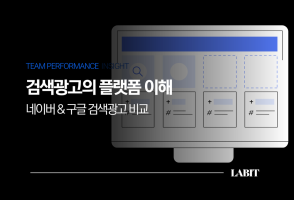
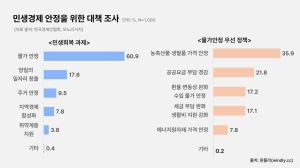
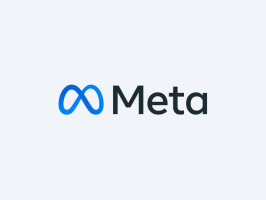



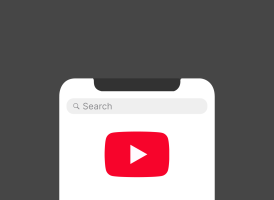

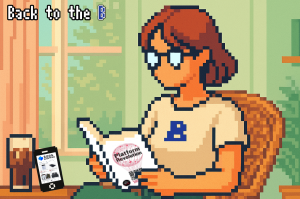


![[뉴스콕] 컵빙수 열풍에 매장 ‘비명’… 품절 대란·알바생](https://cdn.ibos.kr/design/upload_file/BD74667/THUMBNAIL_300_200_003f247048243a246039bc01ee350c66_86668_1.png)
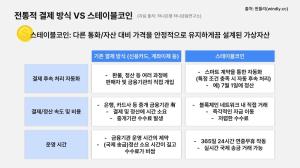

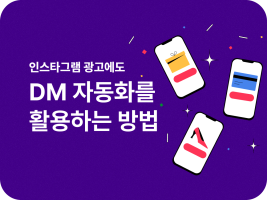

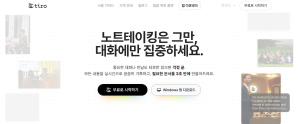

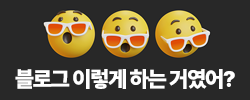







아직 등록된 댓글이 없습니다.
인쇄쟁이님의 게시글에 첫번째 댓글을 남겨보세요.